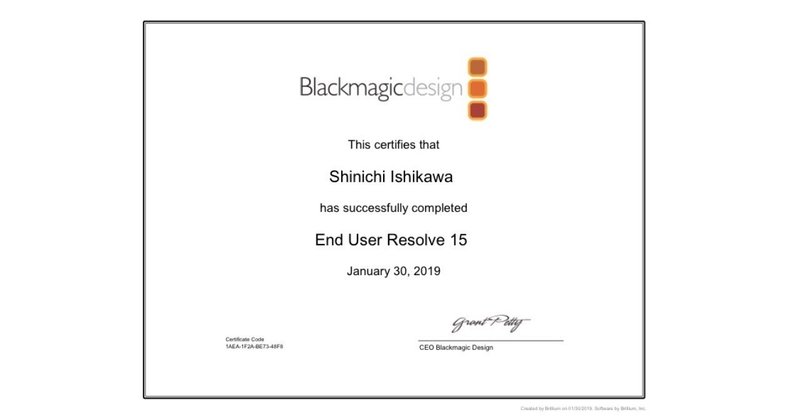
DaVinci Resolveを学んで最速でBlackmagic公認の認定証を取得‼️
動画編集をしたい皆さま!!PCで動画編集をするなら「DaVinci Resolve」がオススメです!
今なら、アプリケーションも解説書もサンプルムービーもぜーんぶ「タダ」ですョ!
「タダより高いモノは無い」と言いますか…ドンドン時間を溶かしていきます(笑。
今回は「Blackmagic Design認定トレーニングプログラム」を最速で取っちゃおうという企画です。

Blackmagic Design認定トレーニングプログラムとは
セルフトレーニングもしくは認定トレーニングセンターでトレーニングを受けた後、試験を受けて合格すると「認定エンドユーザー」の資格を貰えるというものです。自分の実力レベルを測ったり、認定書をウェブページに貼ったりできます。
他のアプリケーションケーションから乗り換えようかなと考えている方も「認定トレーニング」という目標で学習すると、自ずと実力が付いてきいます。
カラダのトレーニングと同じで目標設定って大事ですよね。
トレーニングブックをダウンロードしよう❗️
Blackmagic Design公式ページのDaVinci Resolveの製品ページから「トレーニング」を選択すると、チュートリアルビデオの視聴やトレーニングブックのダウンロードができます。
何から始めたらいいか分からない場合は、まず「決定版ガイド DaVinci Resolve 15」(pdf)をダウンロードしましょう!
必要なことは全てここに書かれています‼️
残念ながら他はまだ日本語化されていません。チュートリアルビデオや他のトレーニングブックは英語です。英語に自信の無い方は飛ばしちゃってください。
「決定版ガイド DaVinci Resolve 15」がどうしてもペーパーバック(本)で欲しい!という方はAmazonで注文してください。(結構な頻度で品切れです…プレミアが付くかも?!)
Amazon Japanで購入すると大体¥4,600くらい。Amazon.comに日本語版の在庫がある場合もあって、$54.99くらいです。(日本にも配送可)
難があるとすると、公式マニュアルが日本語じゃないって事ですね。12.5のマニュアルは日本語で読めますが、15ではFairlightやFusionが加わったり、DaVinci Resolveのメニューが再編成されているんですよ…。
決定版ガイド DaVinci Resolve 15
ダウンロードしたPDFファイルにはレッスンファイルの場所が書かれており、ダウンロードできます。容量は5GB❗️モバイルだとすぐに「ギガ減る」ので、光回線かWifiなどでダウンロードしましょう。
レッスンは15部構成。かなりボリュームはありますが、丁寧に説明されているので、1つずつ消化していくと自然に理解が深まります。
ヘビーユーザの方でも新しい発見があるかもしれませんね。
ガイドブックの概要
レッスン1(所要時間45分)
クイ ックスタート : 1分間ムービーの作成
アプリケーションの起動から一通りの流れで1分のムービーを作成する手順を説明しています。わからない用語や手順があっても手順通りにやってみる事をオススメします。
各章の終わりに「レッスンの復習」としてそれぞれ5つの質問があります。
チュートリアルを消化するだけなら、この質問は関係ありませんが、「認定トレーニング」をクリアするための重要なヒントが隠されています!(このままの問題が出る訳ではありません)
学習の進捗を確かめるためにも使えます。
レッスン2(所要時間 45分)
新規プロジェクトの管理
作業を始める前に必要なプロジェクトの設定やメディアページのインターフェースの解説、クリップの読み込みやメタデータの付け方などを学びます。
レッスン3(所要時間 50分)
ラフカットの編集
タイムラインを作成してクリップ挿入したり、クリップの再生方法や基本の編集方法を学びます。操作の仕方やショートカットなど、どのボタンがどういう動作をするのかを注意して覚えてださい。
レッスン4(所要時間 30分)
タイムラインでクリップを移動
ラフカットで繋いだ後は、タイムライン上のクリップを操作して編集を詰めます。この章ではクリップの移動や削除、分割などの操作を学びます。冒頭ではメディアの再リンクの方法が解説されています。
レッスン5(所要時間 50分)
タイムラインの調整
主にトリムの動作を学びます。トリムはタイムライン上のクリップの長さを変える操作です。クリップの端をドラッグしたり、ショートカットやコマンドを使い操作します。編集の初心者には少し難しいかもしれませんが、覚えると編集の時間を短縮する非常に便利なツールです。
レッスン6(所要時間 50分)
トランジションとエフェクトの適用
クロスディゾルブやトランジションの追加、エフェクトの適用やアニメーション、レンダーキャッシュ、リタイム(速度変更)などを学びます。一つ一つを細かく理解しようとすると凄く時間がかかるため、深く追求せず、チュートリアルに従い学ぶ事をオススメします。
レッスン7(所要時間 45分)
エディットページでオーディオを編集
タイトルに「オーディオ」とありますが、学ぶ内容はほとんどマーカーの操作です。DaVinci Resolveでは様々な箇所で異なるマーカーを付ける事ができます。編集ページとFairlightのオーディオでは操作方法が多少異なるので注意してください。
ここで大体テキストの半分くらい‼️
レッスン8(所要時間 45分)
Fairlightでサウンドをミックス
Fairlightページのインターフェースの概要やスポッティングリストの表示、トラックフォーマットの変更方法、録音の仕方、FairlightFXの使い方、トラックレベルの設定などを学びます。
レッスン9(所要時間 90分)
Fusionでグラフィックとエフェクトを作成
Fusionページの基本的な操作とノードの繋ぎ方に注意して学習してみてください。ここではマスキングやデルタキーによるキーイング、モーショントラッキング、ペイント、テキストノード、キーフレームのアニメーションなどが実例を元に学べます。
レッスン10(所要時間 60分)
クイックスタート:カラーコレクション
カラーページのツールの概要を説明しています。プライマリー、セカンダリー、ノード、カーブ、クオリファイア、Resolve FX、パワーウインドウ、スタビライズなどです。
レッスン11(所要時間 45分)
プライマリー コレクションの実行
機能をプライマリーに絞って解説しています。より実践的な内容で、カラーマネージメント、自動カラーコレクション、スコープを使った調整、バーを使用したニュートラルなグレードの作成、グレードのコピー、スチルの使い方、ショットの比較などが学べます。
レッスン12(所要時間 30分)
セカンダリー調整
画面の一部分に対してのみ効果を与えるセカンダリーについて解説しています。クオリファイア、アウトサイドノード、パワーウインドウのトラッキングなどの使い方を学びます。
レッスン13(所要時間 30分)
クリエイティブな ルックの作成
白黒ショットのミックス、LUTの適用方法、ブリーチバイパスの作成、複数プロジェクト間でグレードを保存する方法などを学びます。ここでのクリエイティブルックの作成はそれほど深い内容ではありませんが、重要なパートです。(より詳細なルックの作成方法はカラーコレクションガイドで学べます:未訳)
レッスン14(所要時間 20分)
完成したプログラムの出力
デリバーページの使い方です。ウェブストリーミング用ファイルの作成方法やカスタムプリセットの追加方法からデリバーの流れが学べます。どのボタンがどういう動作をするのかを理解してください。
著者はポール サッコーネ氏とディオン スコペトゥオロ氏。
ポール氏は前のバージョンのガイドも執筆しており、元Final Cut Proのプロダクトマネージャー。ディオン氏は元ShakeやMotionのプロダクトマネー ジャーです。
…どうりでFinal Cut Proっぽいよね。。
合計で約590分(約10時間!)のトレーニング内容です。1日3時間のトレーニングなら4日程度ですね。
認定トレーニングセンターを利用する手もありますが、大体1日のトレーニングで15000〜20000円程度の費用がかかります。費用を気にする方は「セルフトレーニング」がオススメです。
Blackmagic Designの認定を得るには
noteのこの後の記事は有料ですが、実際の認定試験を受けるまでの手順をご紹介します。設定価格が高いと思うか、安いと思うかはアナタ次第⁉️
注:実際の問題のネタバレはしていません。あくまでも「トレーニングのサポート」です。実力は自分の力でゲットしてくださいね。
さて、認定試験対策です‼️
ここから先は
¥ 3,500
この記事が気に入ったらサポートをしてみませんか?
